Видео доносит информацию в насыщенной и увлекательной форме, предлагая мультисенсорный опыт. Именно поэтому люди предпочитают делать видео из фотографий, так как оно дольше удерживает внимание аудитории. Даже маркетологи используют эту стратегию, чтобы получить больше просмотров и поделиться своим видеоконтентом. Если вы тоже хотите создавать видео из фотографий, прочитайте это руководство и изучите процесс на всех платформах.
В этой статье
- Часть 1. Что нужно сделать перед созданием видео с фотографиями?
- Часть 2. Лучшее автономное программное обеспечение для создания видео с фотографиями
- Часть 3. 2 лучших онлайн-решения для создания видео с помощью изображений
- Часть 4. 2 лучших мобильных приложения для создания видео с помощью изображений
- Лучшая рекомендация: Wondershare Filmora для создания впечатляющих видеороликов с помощью фотографий
- Заключение
Превратите свои творческие способности в реальные сцены и редактируйте их без усилий с помощью искусственного интеллекта.

Часть 1: Что нужно сделать перед созданием видео из картинок?
На платформах социальных сетей видео имеет свойство хорошо работать. С тех пор как появилась тенденция преобразования изображений в видео, все стараются делать привлекательные ролики. К сожалению, не все добиваются такой же популярности и вовлеченности. Поэтому, прежде чем создавать видео из фотографиями, ознакомьтесь с приведенными пунктами и убедитесь, что ваше видео может стать вирусным.
- Выбор изображения: Во-первых, для преобразования в видео следует выбирать изображения с высоким разрешением. Кроме того, избегайте использования размытых и пикселизированных изображений, которые могут снизить качество вашего видео.
- Редактирование изображений: После выбора высококачественных изображений отредактируйте их, если это необходимо, чтобы улучшить их. Для этого можно отрегулировать контрастность и яркость, а также обрезать их, чтобы удалить нежелательные объекты.
- Согласованность: Старайтесь добавлять изображения с единым визуальным стилем, который создает единый вид видео. Вы можете учитывать схожие цвета, контрасты, освещение и время суток в выбранных изображениях.
- Раскадровка: Перед монтажом видео следует спланировать его ход и создать раскадровку. В этом случае вы сможете упорядочить идеи и выбрать структуру повествования для видео.
- Цель и аудитория: Прежде чем приступить к работе, необходимо четко определить целевую аудиторию и цель. Это поможет вам выбрать подходящие изображения и музыкальные мелодии, которые найдут отклик у вашей аудитории.
Часть 2: Лучшее автономное программное обеспечение для создания видео с картинками
Начнем процесс обучения с автономной программы под названием Movavi Video Editor. В ней есть набор для создания креативного видео, включая программу для создания слайд-шоу, которая позволяет создавать видео с фотографиями. В программе есть встроенные шаблоны для создания автоматических слайд-шоу из изображений.
Кроме того, она позволяет добавлять в видео переходы, титры, музыкальные дорожки и эффекты. Чтобы узнать, как создать видео с картинками, выполните следующие шаги:
Шаг 1: Установите Movavi Slideshow Maker и откройте его интерфейс, чтобы начать создавать видео. Нажмите кнопку "Добавить файлы" и импортируйте все ваши изображения для преобразования в видео. Перетащите все изображения на панель временной шкалы.
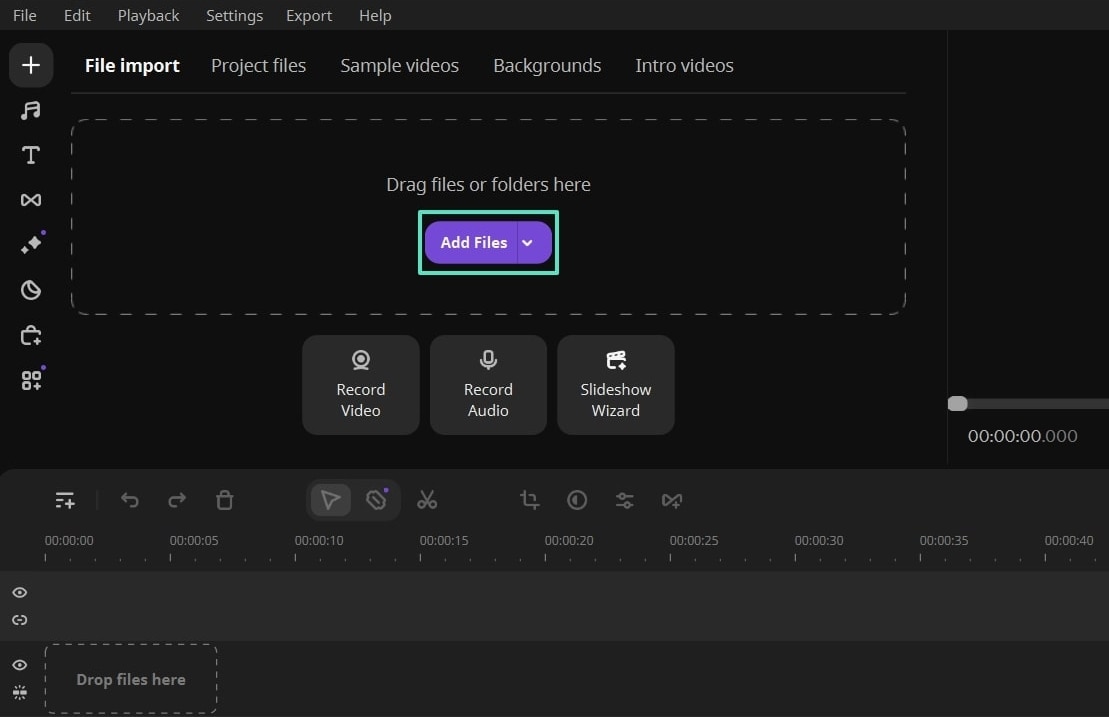
Шаг 2: Отрегулируйте их длину и реорганизуйте их в разделе временной шкалы по своему усмотрению. Затем найдите значок "Музыка" на левой боковой панели и найдите аудиозапись по своему вкусу. Снова перетащите выбранную аудиозапись под изображениями в разделе временной шкалы.
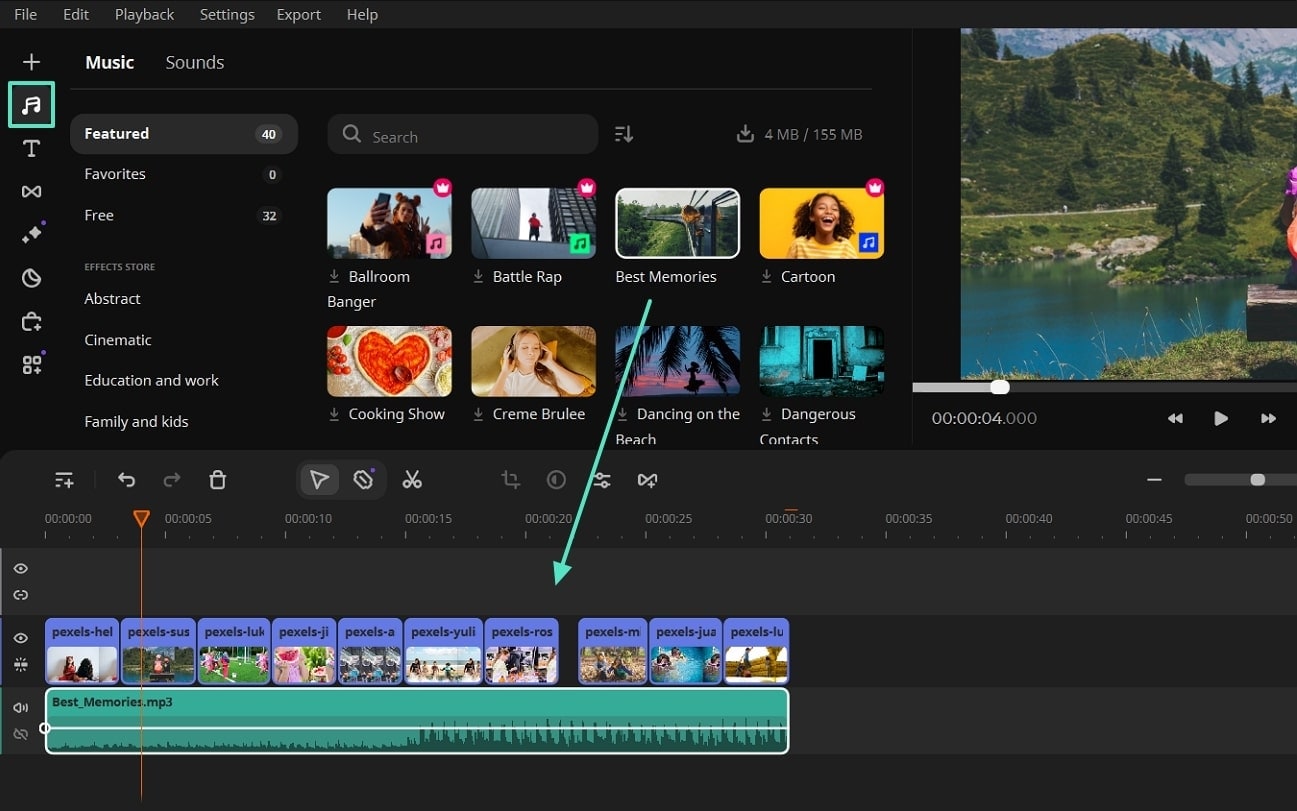
Шаг 3: Настройте изображения и добавьте переходы, фильтры или текст с помощью вкладок на левой панели. После этого нажмите кнопку "Экспорт" в правой части и получите видео, экспортированное в вашу систему.
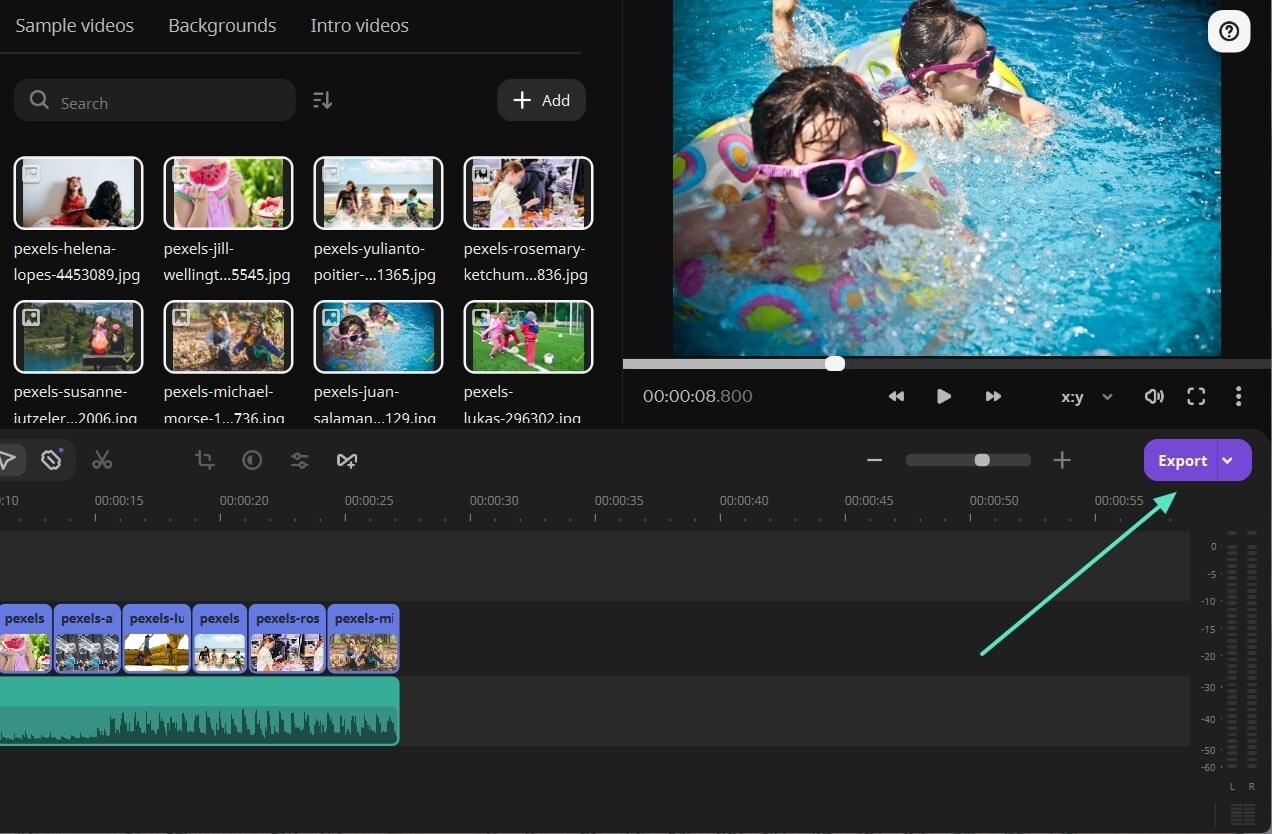
Часть 3: 2 лучших онлайн-решения для создания видео с помощью изображений
Не у всех есть достаточно места для установки настольного программного обеспечения, когда доступны онлайн-решения. Поэтому изучите этот раздел и узнайте, как создать видео с помощью изображений в онлайн-редакторах.
1. Clideo
Это облачное решение, которое отлично работает на всех устройствах. В нем есть заготовки видео высокого разрешения всех популярных размеров, так что вам не придется впоследствии изменять размер видео. Вы можете объединять изображения, обрезать их и добавлять специальные эффекты.
Этот онлайн-видеоредактор работает со всеми медиаформатами и позволяет импортировать медиафайлы из облачных сервисов. Итак, давайте узнаем, как создать видео из фотографий с помощью этого онлайн-видеоредактора.
Шаг 1: Откройте инструмент "Видеомейкер" в Clideo и нажмите кнопку "Выбрать файл". С ее помощью загрузите изображения со своего устройства и перейдите на экран редактирования.
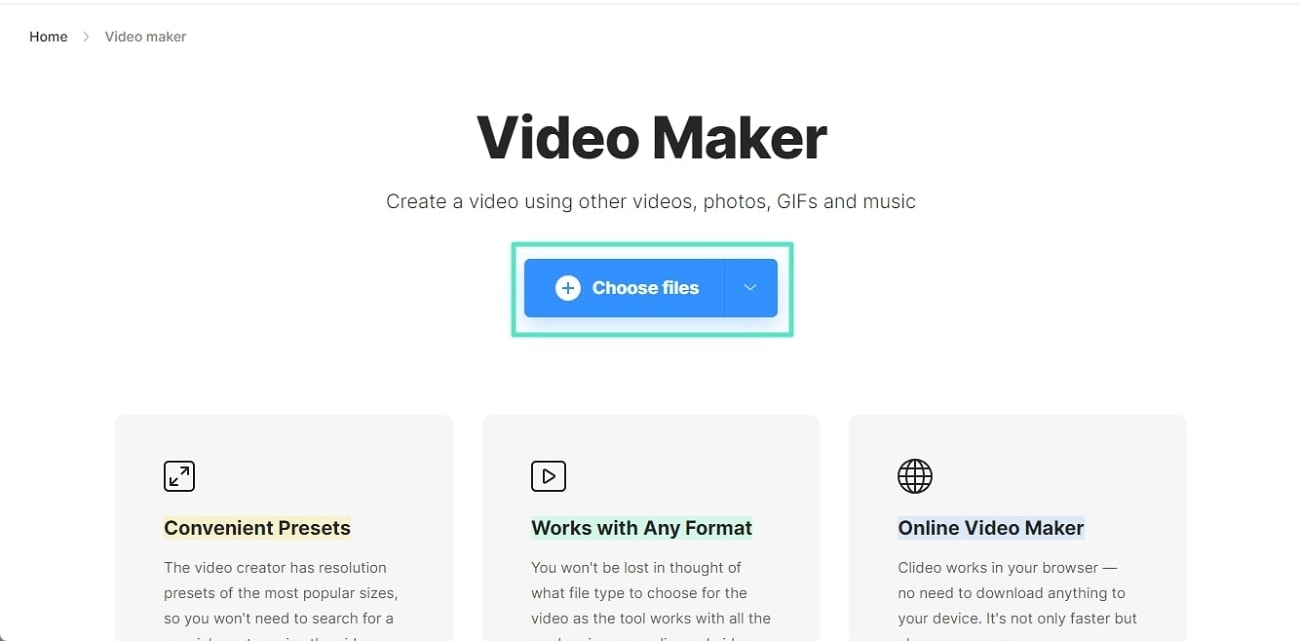
Шаг 2: Выберите соотношение сторон видео на панели справа. Вы также можете установить "Длительность изображения" с помощью выпадающего списка. После этого нажмите кнопку "Экспорт" и получите видео слайд-шоу на своем устройстве.
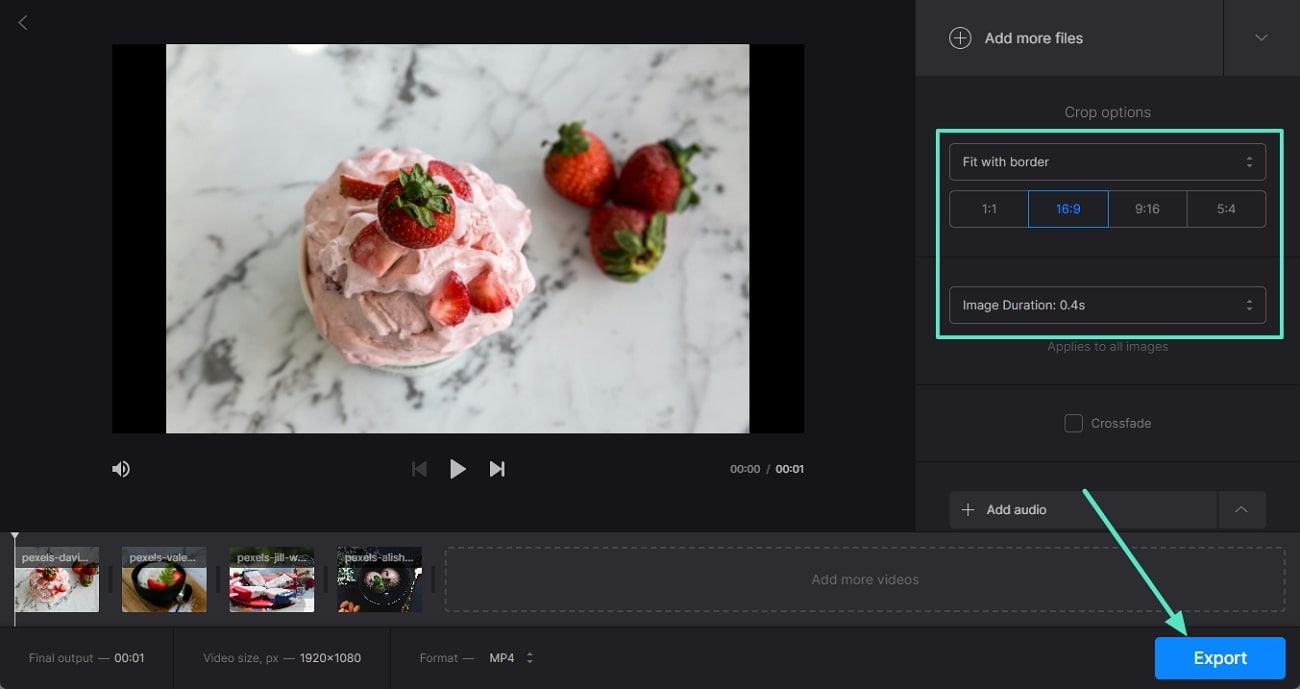
2. Animoto
Animoto станет отличным выбором, если у вас нет опыта создания видео. Она без труда превратит ваши изображения в привлекательные видеоролики, которые вы сможете отредактировать перед созданием. Эта программа для создания видео из изображений также предоставляет готовые шаблоны, чтобы облегчить вам путь к созданию видео. Если вы хотите создать видео из изображений с помощью Animoto, вам помогут следующие шаги.
Шаг 1: Войдите в Animoto и нажмите кнопку "Начать с нуля". На следующем экране выберите опцию "Проект" на правой панели. Нажмите кнопку "Обзор файлов" и загрузите туда изображения, которые вы собираетесь преобразовать в видео.
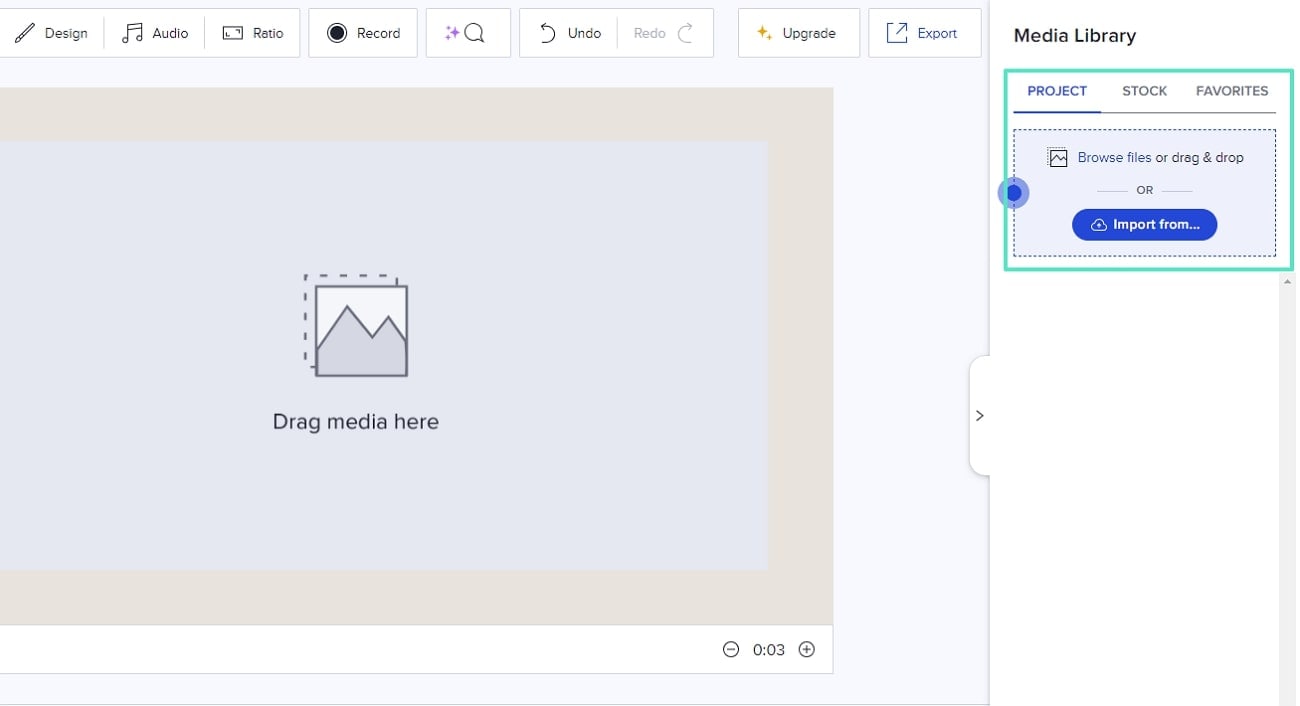
Шаг 2: После загрузки расположите изображения, используя приведенные ниже заголовки. Нажмите значок "T" и вставьте субтитр, чтобы написать нужный текст. Вы можете использовать опцию "Аудио" на верхней панели, чтобы добавить музыку к видео.
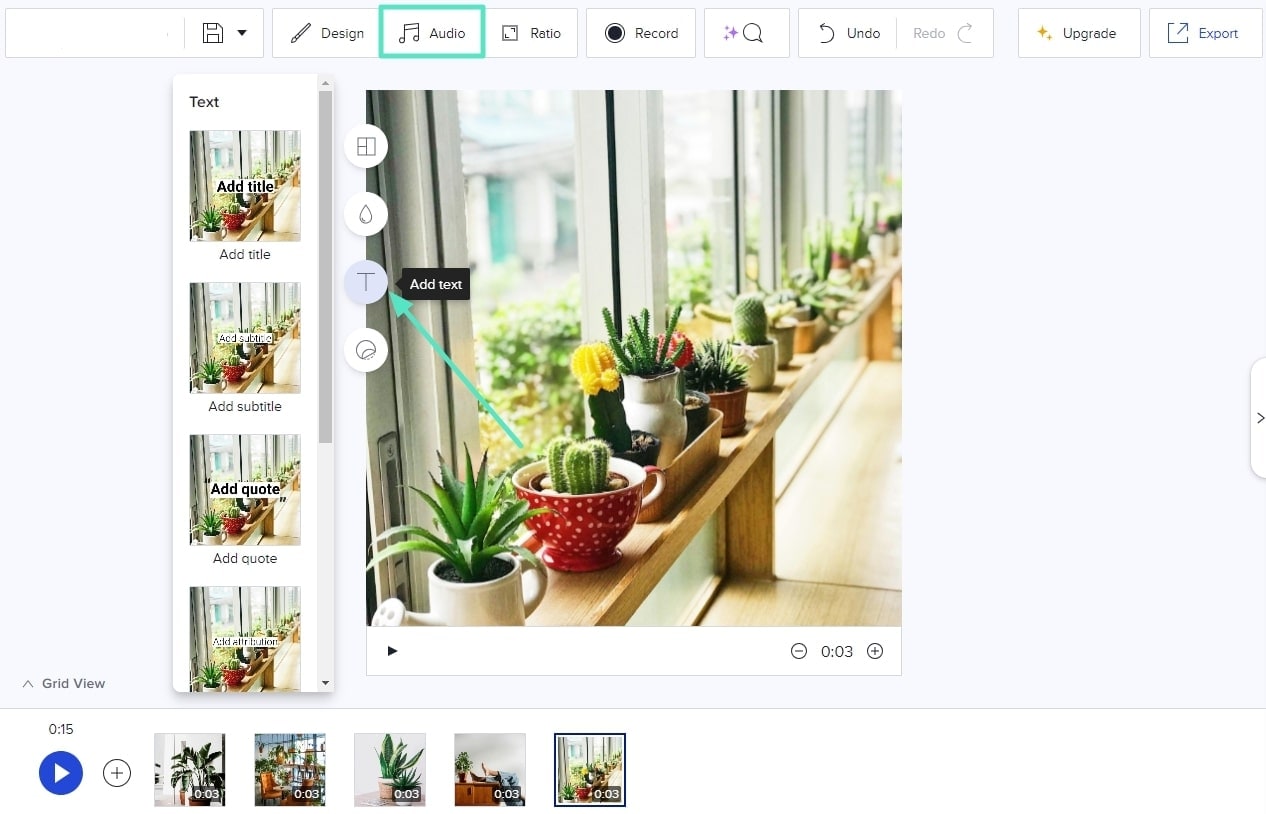
Шаг 3: После того как вы закончите настройку видео с изображениями, нажмите кнопку "Экспорт" справа и сохраните видео.
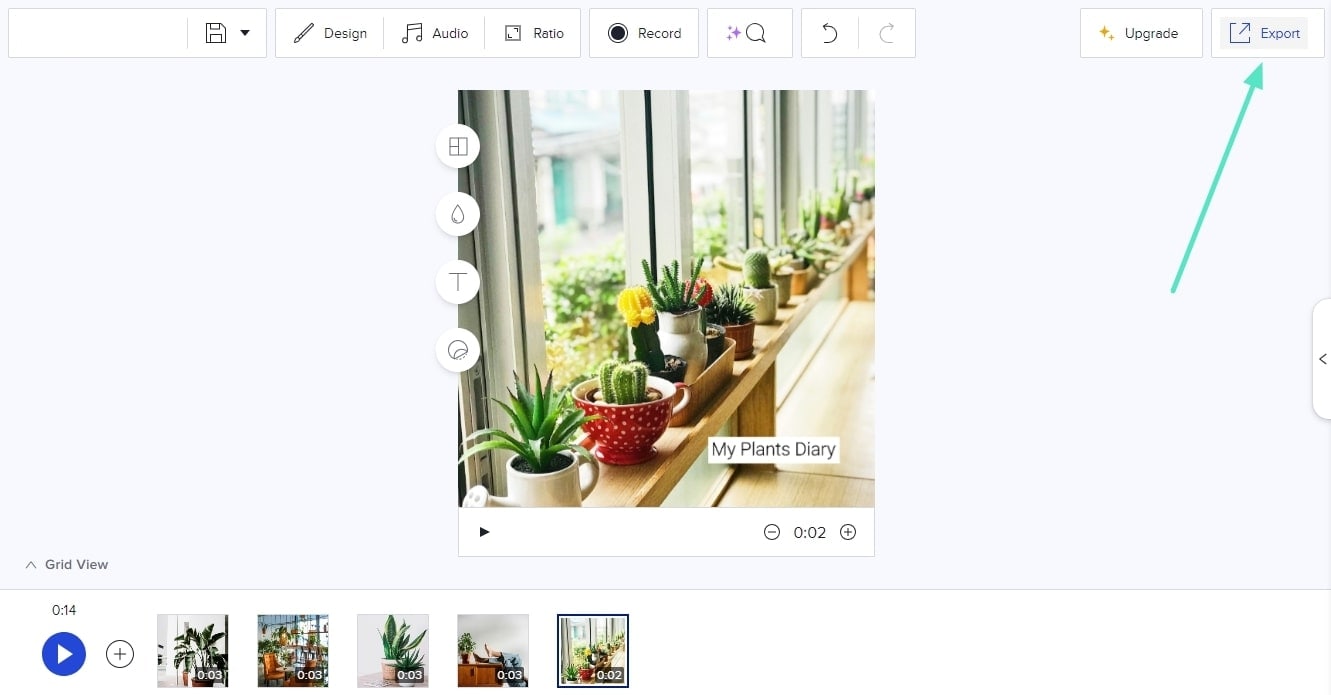
Часть 4: 2 лучших мобильных приложения для создания видео с использованием изображений
Если вы не хотите переносить свои изображения на рабочий стол для создания видео, попробуйте воспользоваться мобильными приложениями. На мобильных устройствах есть несколько приложений для превращения изображений в видео, с помощью которых можно создавать потрясающие видеоролики. Чтобы познакомиться с ними, вы можете перейти в данный раздел и изучить их работу.
2 лучших мобильных приложения для создания Image-to-Video:
1. CapCut – Video Editor (Android | iOS)
Это видеоредактор, в котором есть все основные и дополнительные функции для редактирования и создания видео. Пользователи могут попробовать это приложение для получения заранее разработанных шаблонов, предназначенных для всех платформ социальных сетей. Оно позволяет регулировать скорость видео, укорачивать клипы, добавлять эффекты и переходы к видео.
Кроме того, вы можете извлекать музыку из видео и добавлять ее к отснятому материалу. Итак, следуйте приведенным ниже инструкциям, чтобы узнать, как сделать видеоролик с вашими фотографиями с помощью CapCut:
Шаг 1: Запустите программу CapCut video maker на iPhone или Android-устройстве и нажмите кнопку "Новый проект".
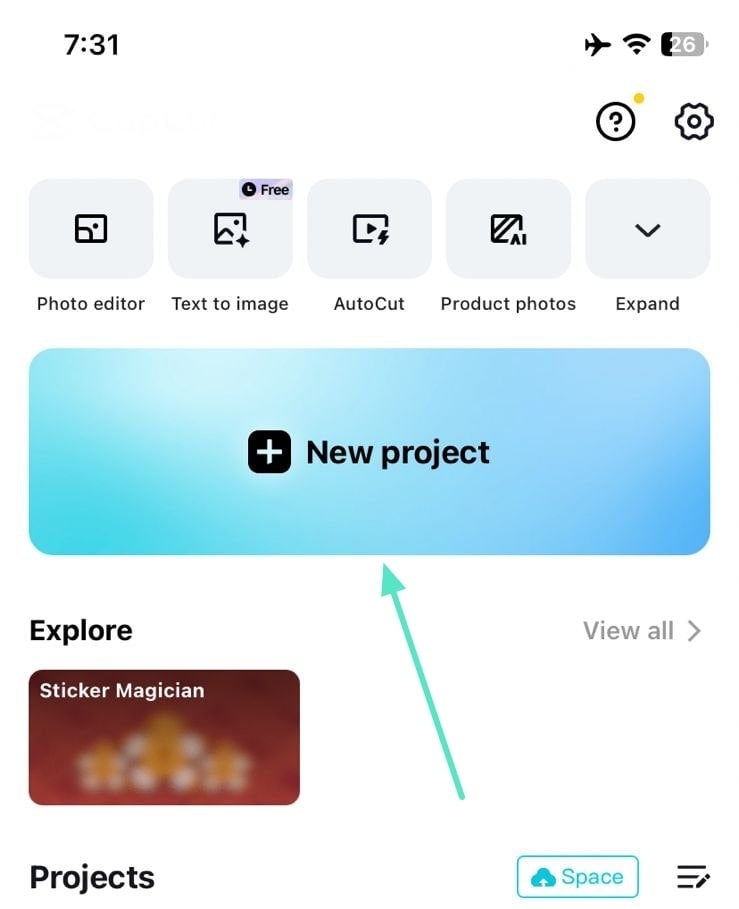
Шаг 2: Затем перейдите в галерею устройства и выберите изображения для импорта. После выбора нажмите кнопку "Добавить" и войдите в интерфейс редактирования изображений.
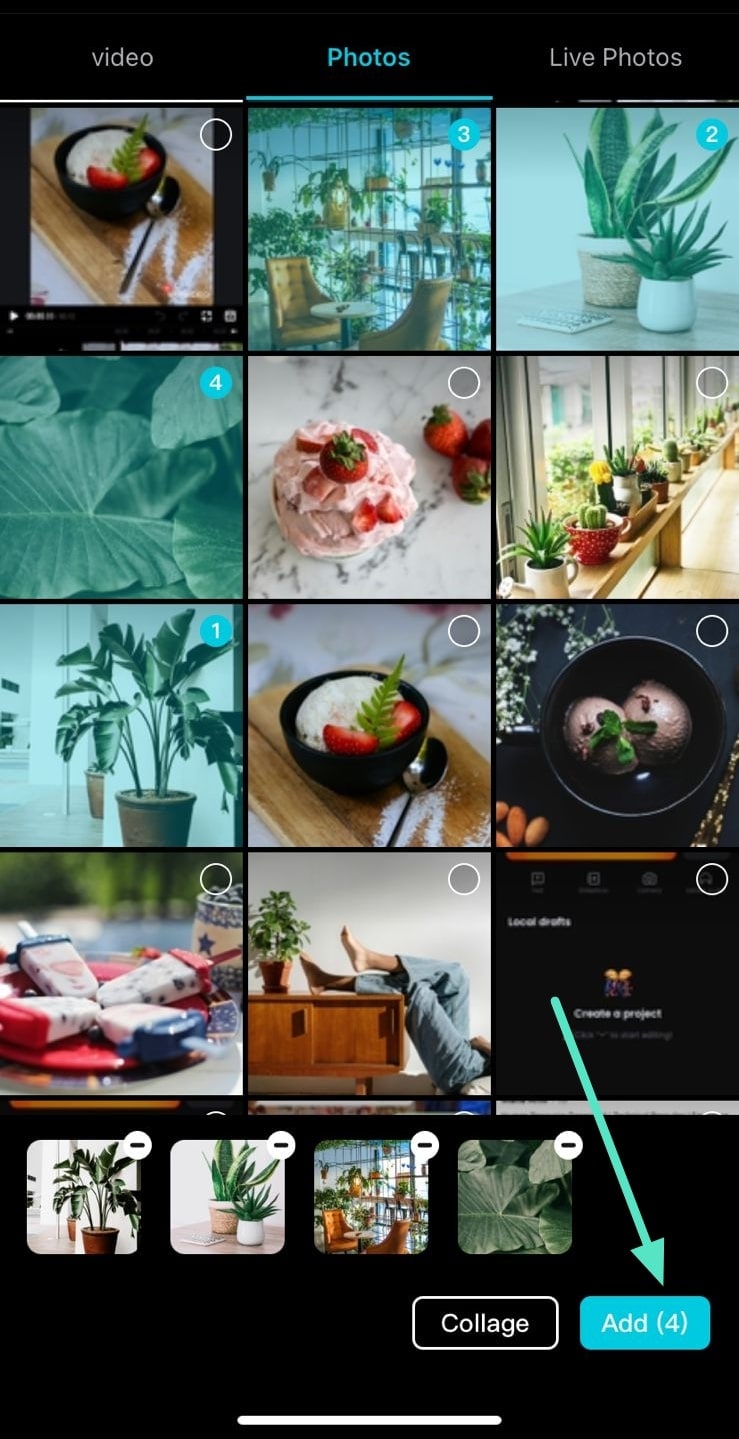
Шаг 3: Далее используйте нижнюю панель инструментов и добавьте музыку к видео на вкладке "Аудио". И наконец, перейдите в правый верхний угол и используйте значок со стрелкой "Загрузить", чтобы сохранить отснятый материал.
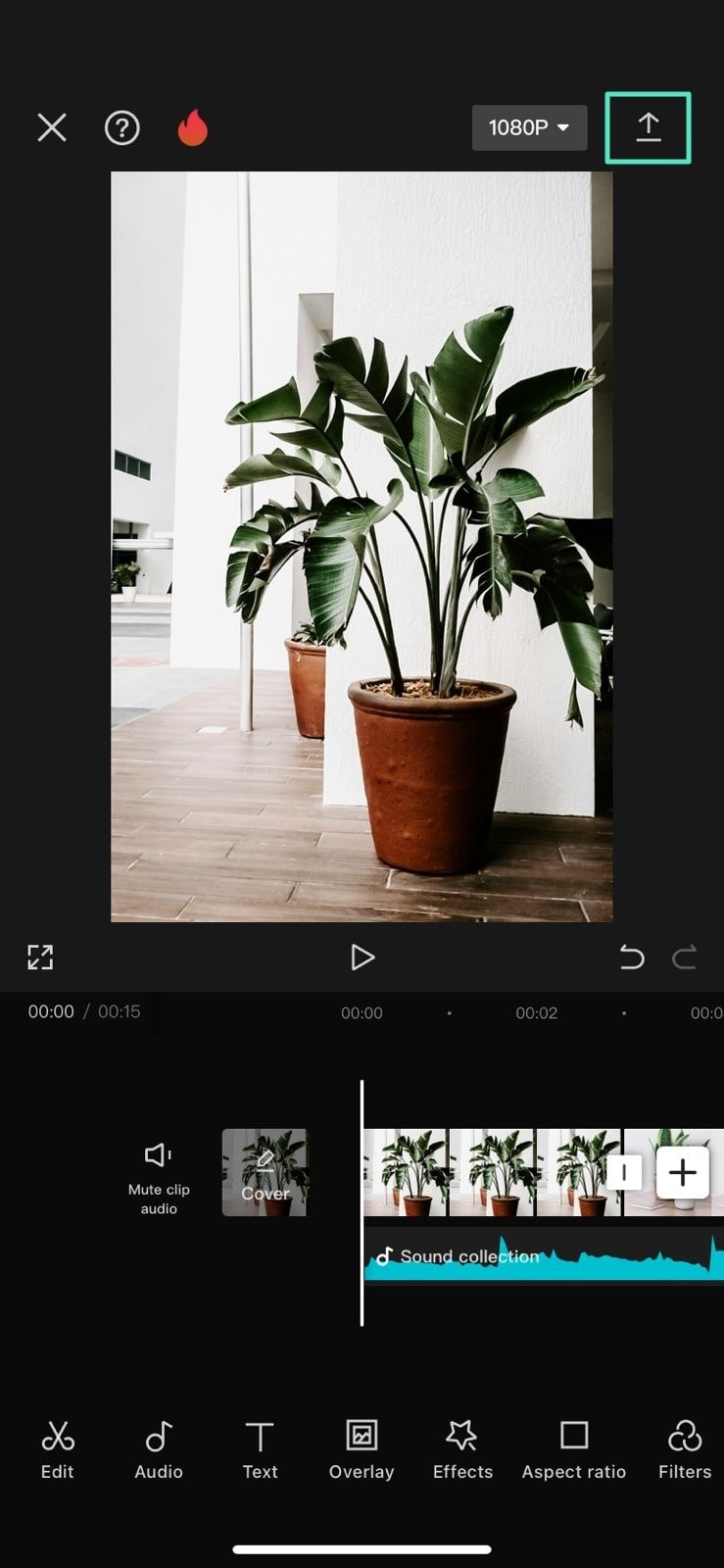
2. VivaVideo - Video Editor & Maker (Android | iOS)
Хотите сделать видеомонтаж, чтобы сохранить архив любимых фотографий? Это мобильное приложение может вам помочь, поскольку предлагает различные функции редактирования. Оно позволяет добавлять в видео кинематографические фильтры, динамические эффекты, стикеры и текстовые стили.
Кроме того, вы можете добавлять музыку к видео и экспортировать их в разрешении 4K и ultra-HD. Выполните следующие шаги, чтобы узнать, как создавать видео с фотографиями с помощью этого приложения.
Шаг 1: Загрузите приложение "Изображение в видео" в App Store или Play Store и запустите его на своем смартфоне. Теперь нажмите кнопку "Новый проект" и импортируйте изображения с телефона.
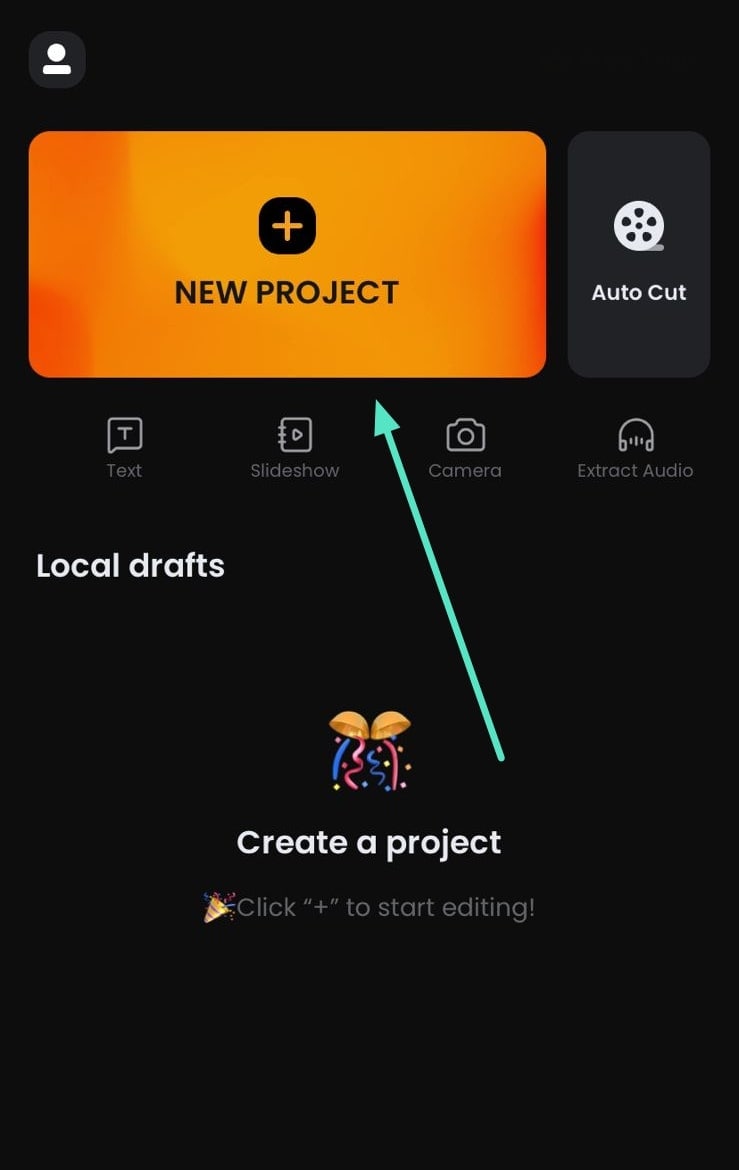
Шаг 2: Используйте нижнюю панель инструментов и отполируйте изображения перед преобразованием их в видео. Вы можете нажать на значок "Музыка" и добавить саундтрек к изображениям. Далее нажмите кнопку "Экспорт" в правом верхнем углу и перейдите к сохранению медиафайла.
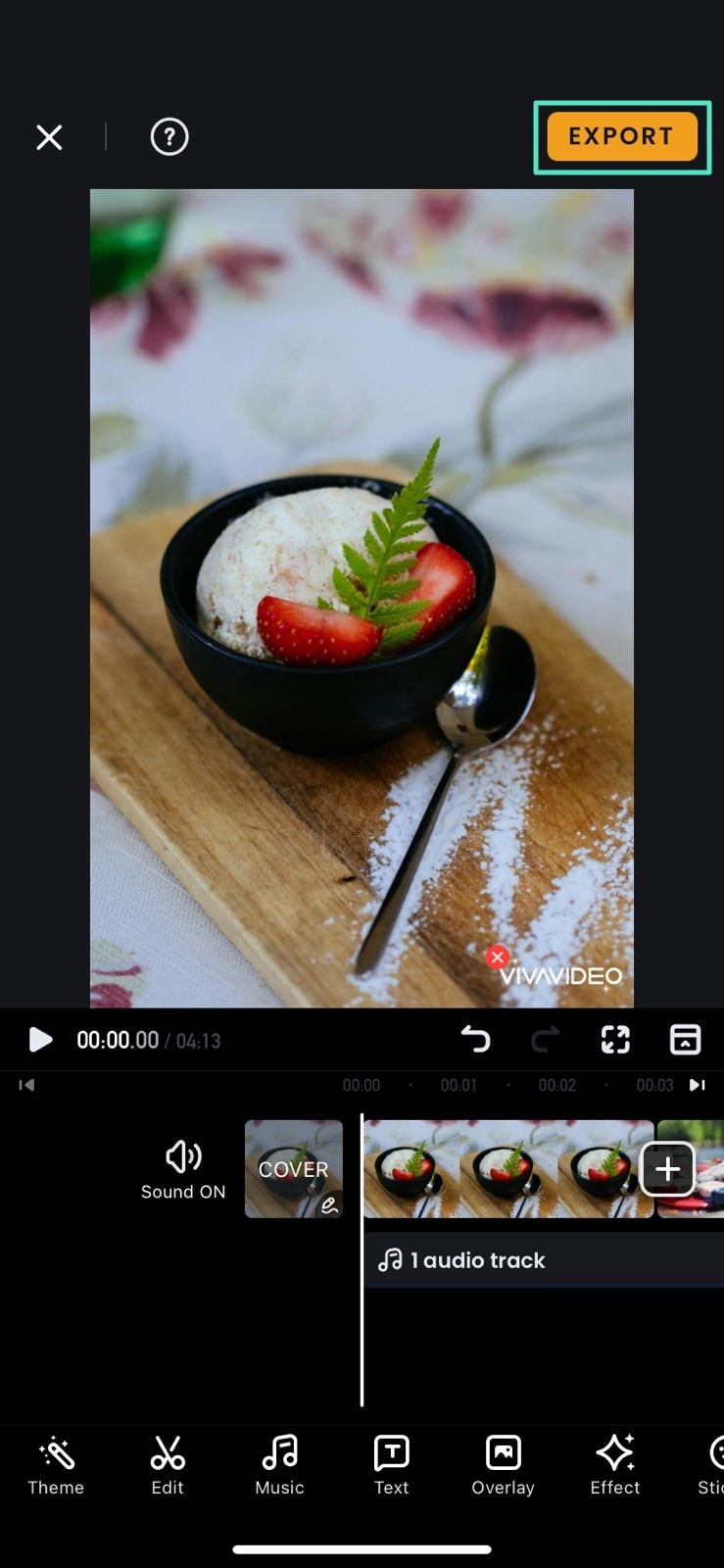
Шаг 3: Установите разрешение видео из предложенных вариантов; как и здесь, мы выберем качество "720P HD". Таким образом, видео начнет обрабатываться и позже будет сохранено на телефоне.
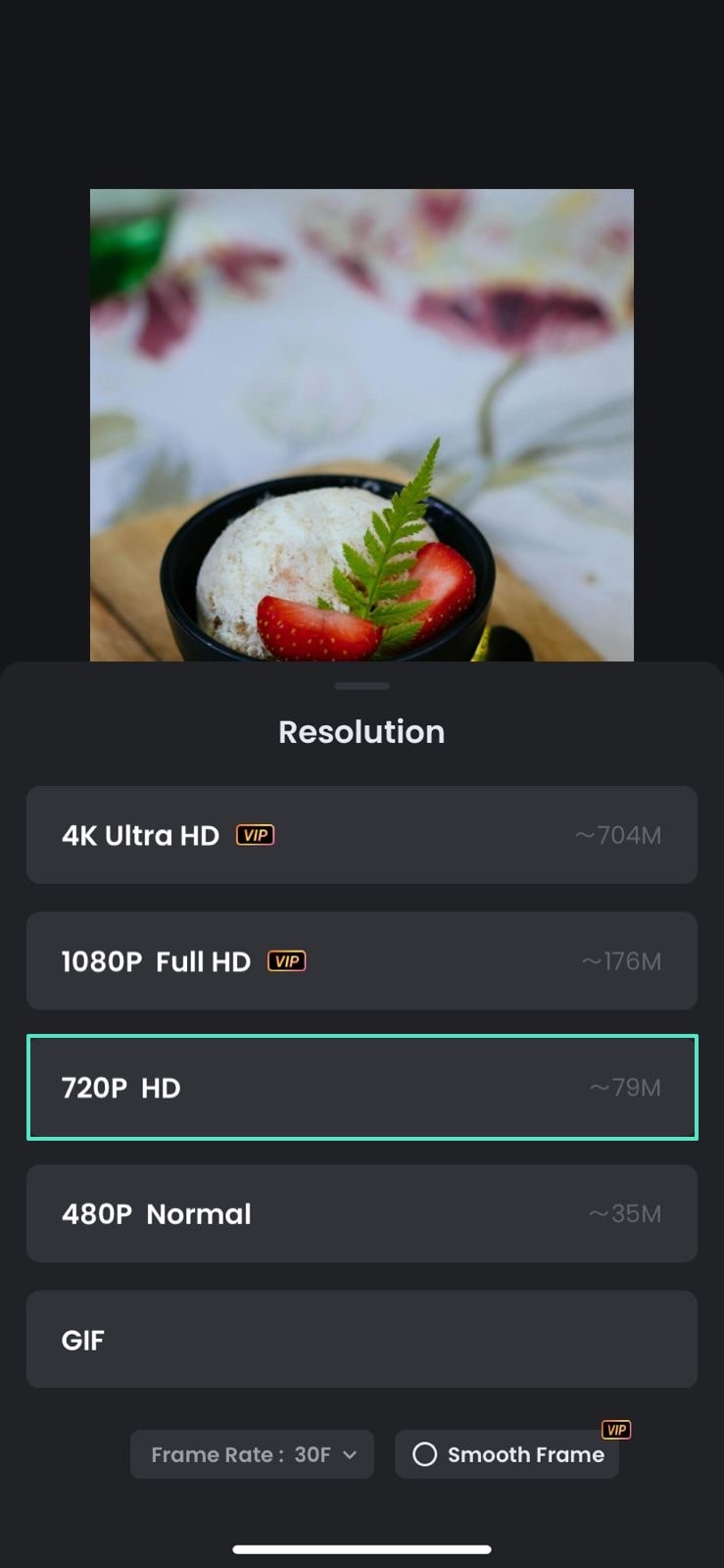
Лучшая рекомендация: Wondershare Filmora для создания впечатляющих видео с фотографиями
Если вы ищете эксклюзивную платформу, которая может сделать уникальные видео, вот инновационное решение. Попробуйте Wondershare Filmora, экспертный видеоредактор, который создает интересные и захватывающие видео. Это редактор на основе временной шкалы для всех устройств, включая iPhone, Android, macOS и Windows. Создание видео из фотографий занимает считанные секунды благодаря интуитивно понятному интерфейсу. Он предлагает множество видеошаблонов, эффектов, фильтров, переходов, текстовых наложений и анимации.
Чтобы упростить создание видео, в нем также есть функции искусственного интеллекта, такие как ИИ копирайтер и ИИ генератор изображений. Если вы не можете найти подходящую музыку, ИИ генератор музыки может создать ее в соответствии с вашими предпочтениями. Кроме того, вы можете получить высококачественные изображения с помощью ИИ генератора изображений и украсть шоу. Чтобы узнать больше об этой невероятной платформе, посмотрите это видео и откройте для себя возможности создания видео.
Заключение
Создание видео с помощью картинок - не новый способ для зрителей. Новая идея заключается в том, как вы создаете видео за несколько секунд и насколько привлекательным оно получается. В этой статье было отражено достаточно изображений для создателей видео для пользователей онлайн, настольных компьютеров и смартфонов. Прежде всего, Wondershare Filmora - это высококлассная платформа для создания убедительных видеороликов. Она привносит инновации в создание видео с помощью искусственного интеллекта и генерирует высококачественные результаты.






